Det er en risiko at downloade en fil. Det kan stadig være risikabelt, og du ender muligvis stadig med malware på dit system, men der er mere robust beskyttelse på plads nu. Både din browser og dine OS-scanningselementer for at sikre, at de er sikre på at køre. En anden måde at sikre dig, at du har downloadet en sikker fil, er at kontrollere en kontrolsum for en fil.
Kontrollsumværdier
Ingen to personer kan have de samme fingeraftryk. Tilsvarende kan ingen to filer nogensinde have de samme kontrolsumværdier. Hvis en fil er blevet ændret, vil dens kontrolsumværdi være anderledes end den var, før ændringen blev foretaget.
Når du tjekker en kontrolsumværdi af en fil, gør du detførste behov for at vide, hvad dets oprindelige værdi var. Normalt leverer udviklere, der distribuerer software, det selv på downloadsiden for deres produkt. Checksum anvendes med MD5 eller SHA. Nogle udviklere genererer Checksum-værdier fra begge, så du kan kontrollere, hvad du vil.
Kontroller kontrolsumværdien
Microsoft leverer et værktøj kaldet File Checksum Integrity Verifier-værktøj, som du kan bruge til at kontrollere en testsummen for en fil.
Download og udpak det. Du bliver nødt til at bruge det fra Kommandoprompten. Åbn Kommandopromp, og brug cd-kommandoen til at flytte til den mappe, du har udpakket værktøjet til.
Flyt den fil, du vil tjekke kontrolumværdi for til det samme bibliotek som det, du udtrækkede File Checksum Integrity Verifier-værktøjet til og kør derefter følgende kommando for at køre kontrollen.
Syntaks
fciv.exe -both filename
Eksempel
fciv.exe -both ReIcon_x64.exe
Dette viser både MD5- og SHA-kontrolsumværdierne. Du kan manuelt sammenligne dem, bruge et regnearkværktøj eller et simpelt forskelkontrolværktøj.

Checksummen stemmer ikke overens
I tilfælde af at den fil, du downloadede og kørte kontrollen for, genererer en anden kontrolum, end den, som udvikleren leverede, har du muligvis en ondsindet eller korrupt fil.
Hvis filen er korrupt, er det sandsynligvis fordi dendownloadede ikke korrekt. Prøv at downloade det igen. Hvis problemet fortsætter, er det fuldstændigt muligt, at den tilgængelige fil er blevet ændret, i hvilket tilfælde du ikke bør bruge / køre den. En uoverensstemmelse i kontrolsumværdien kan også indikere en fil, der er ændret. Dette har en tendens til at ske med gratis eller open source-apps, som folk forsøger at distribuere. De tilføjer yderligere kode, der er beregnet til at skade dit system og bundle det i en betroet app.
Den eneste måde at forblive sikker på er altid at downloade apps fra deres officielle kilder.


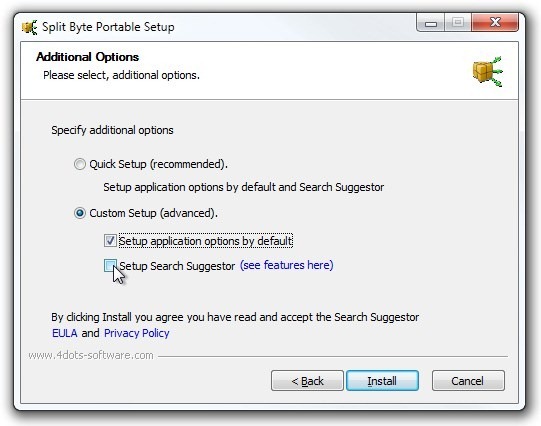










Kommentarer